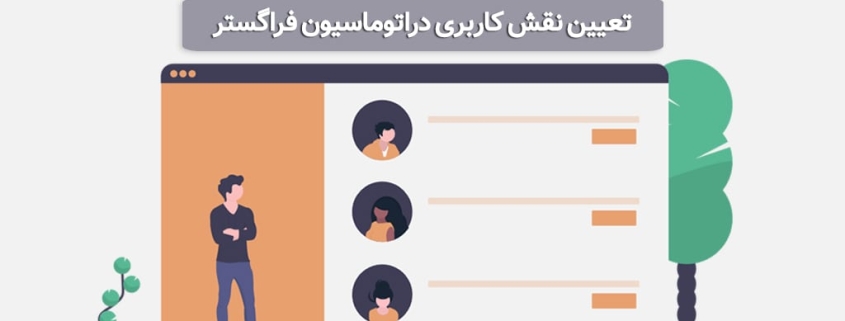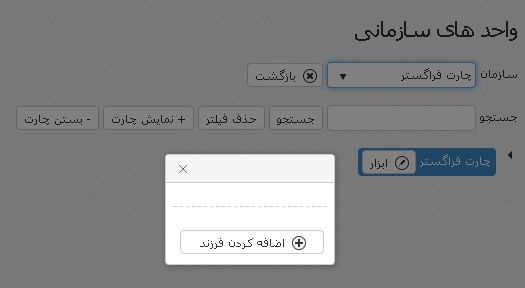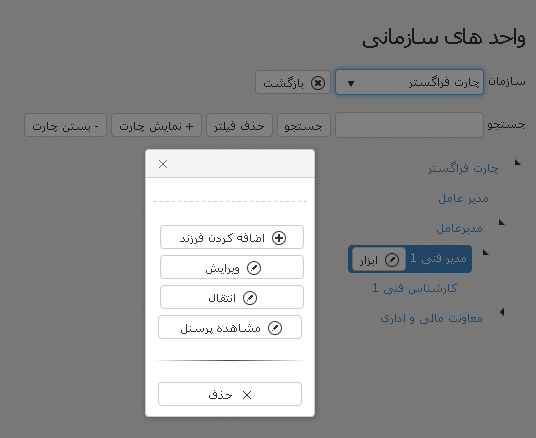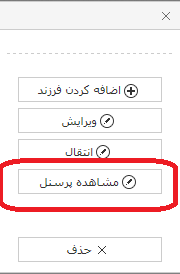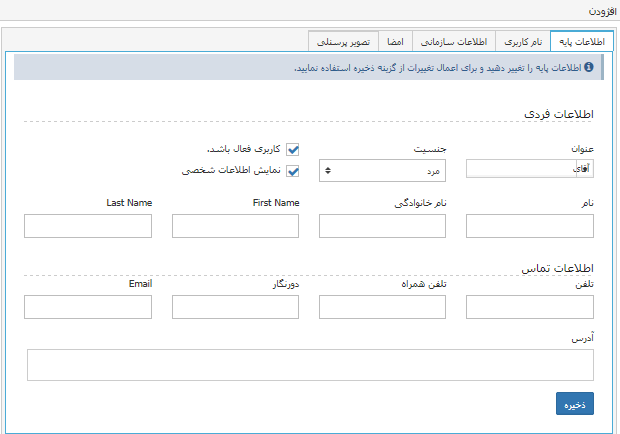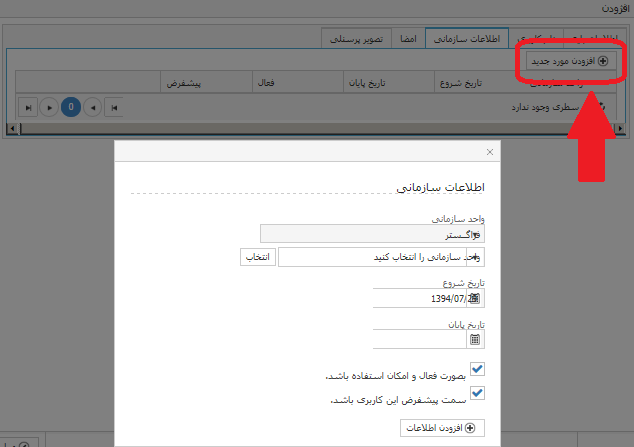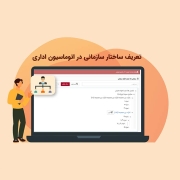تعیین نقش کاربری در اتوماسیون فراگستر
زمان تقریبی مطالعه: ۶ دقیقه
هر کسب و کاری دارای یک چارت یا ساختار سازمانی است که در آن نقشهای مختلف کارکنان تعریف میشود. این سوال برای بسیاری از کاربران و مشتریان فراگستر وجود دارد که تعریف این نقشها در اتوماسیون اداری چگونه انجام میشود. مسلما اولین پیشنیاز برای انجام این کار، داشتن یک چارت سازمانی است. اتوماسیون فراگستر به شما اجازه میدهد که چارت سازمان خود را در سامانه تعریف کرده و نقشهای مختلف کارکنان و افرادی که این نقشها را برعهده میگیرند، مشخص کنید. به علاوه در اتوماسیون فراگستر، شما میتوانید برای هر یک از کاربران چندین نقش یا سمت سازمانی تعریف کنید.
برای تعیین نقشها در اتوماسیون اداری فراگستر نیازمند انجام ۳ مرحله اصلی هستید. اما پیش از اینکه به آنها بپردازیم، لازم است بدانید که باید میان “کاربر”، “پرسنل” و “نقش یا سمت سازمانی” تمایز قائل شوید. منظور از “کاربر” شناسه یا ID ای که به افراد اجازه میدهد از سامانه استفاده کنند. اما منظور از “پرسنل” اشخاص حقیقی هستند که مشخصات آنها میتواند ذیل شناسه یک کاربر تعریف شود. در نهایت نقش و سمت سازمانی، مربوط به جایگاهی در سلسه مراتب سازمان است که به یکی از پرسنل داده میشود.
در ادامه این مقاله این مراحل به صورت خلاصه و تصویری برای شما آورده شدهاند.
تعریف ساختار سازمانی در اتوماسیون اداری
هر ساختار سازمانی دارای نقشهای مختلفی است که وظایف و اختیارات کارکنان را مشخص میکند. این نقشها در اتوماسیون اداری، میزان دسترسی افراد به امکانات سیستم را تعیین میکنند. بنابراین، تعریف این نقشها در اتوماسیون اداری برای سازماندهی فعالیتهای کارکنان ضروری است.
همانطور که گفتیم، در اتوماسیون اداری فراگستر اولین قدم برای تعیین نقشها تعریف چارت سازمان در سامانه است. برای اینکار باید از بخش تنظیمات زیرساخت سامانه اتوماسیون فراگستر اقدام کنید.

گزینه ویرایش چارت سازمانی در اتوماسیون اداری فراگستر
در این بخش، با استفاده از گزینه نمایش داده شده در تصویر فوق، شما میتوانید برای سازمانی که در سامانه تعریف کردهاید، یک چارت سازمانی معین کنید. با کلیک بر روی گزینه “چارت سازمانی” صفحه زیر ظاهر میشود.
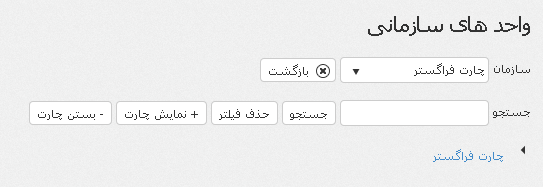
تعریف و ویرایش چارت سازمانی در اتوماسیون فراگستر
پس از انتخاب چارت سازمان خود، گزینهای به نام ابزار ظاهر میشود که با کلیک روی آن، گزینه “اضافه کردن فرزند” برای شما نمایش داده میشود.
با این گزینه میتوانید سمت و نقش های سازمانی را تعریف کرده و چارت سازمانی خود را توسعه دهید.
تعریف سمت ها و نقش ها در اتوماسیون اداری فراگستر
بعد از تعریف هر سمت، در صورت انتخاب آن سمت روی چارت سازمانی، منوی ابزار تغییر نموده و همانند شکل زیر گزینههای ویرایش، انتقال، مشاهده کارکنان و حذف به آن اضافه میشود.
در این قسمت، برای ایجاد سمت جدید در زیر سمت قبلی بر روی گزینه “اضافه کردن فرزند” کلیک کنید تا صفحه زیر باز شود.
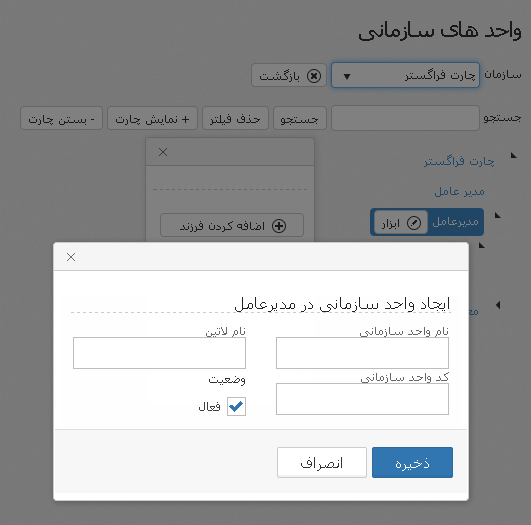
تعریف و ایجاد سمت جدید در اتوماسیون اداری فراگستر
پس از تکمیل فیلدها برای ذخیره تغییرات بر روی دکمه “ذخیره” کلیک و در صورت انصراف، برای جهت بازگشت به چارت دکمه “انصراف” را انتخاب کنید.
آیا میدانستید که تعیین نقشها در اتوماسیون اداری فراگستر، صرفاً نمایشی نبوده و امکانات مختلفی مانند اعمال محدودیت بر اساس سلسله مراتب را در اختیار شما میگذارد؟
نرم افزار اتوماسیون اداری فراگستر با قابلیت تعریف ساختار سازمانی، مشخص کردن نقشها و سمتها و انتساب آنها به کارکنان سازمان، پیادهسازی سلسله مراتب اداری را به صورت دیجیتالی و خودکار برای شما ممکن میکند. به این ترتیب، وجود نقشها و انتساب آنها نمایشی نبوده و امکانات مختلفی را از جمله اعمال محدودیت بر اساس سلسله مراتب در اختیار مدیران میگذارد. برای آشنایی بیشتر با این قابلیتها، میتوانید از لینک زیر بازدید کنید:
اعمال محدودیت بر اساس سلسله مراتب در اتوماسیون اداری فراگستر
تعریف پرسنل سازمان و انتساب نقشها و سمتها به آنها
پس از تعریف چارت سازمانی و نقشهای آن، نوبت به انتساب این نقشها به پرسنل سازمان است. اگر از قبل، تعدادی از پرسنل و نقشهای آنان را معین کردهاید، میتوانید برای مشاهده پرسنل منتسب به هر سمت مطابق شکل زیر از دکمه “مشاهده پرسنل” استفاده کنید تا صفحه کارکنان باز شود.
از کلیک روی دکمه فوق، صفحه “افراد درون سازمانی” به صورت زیر ظاهر میشود.
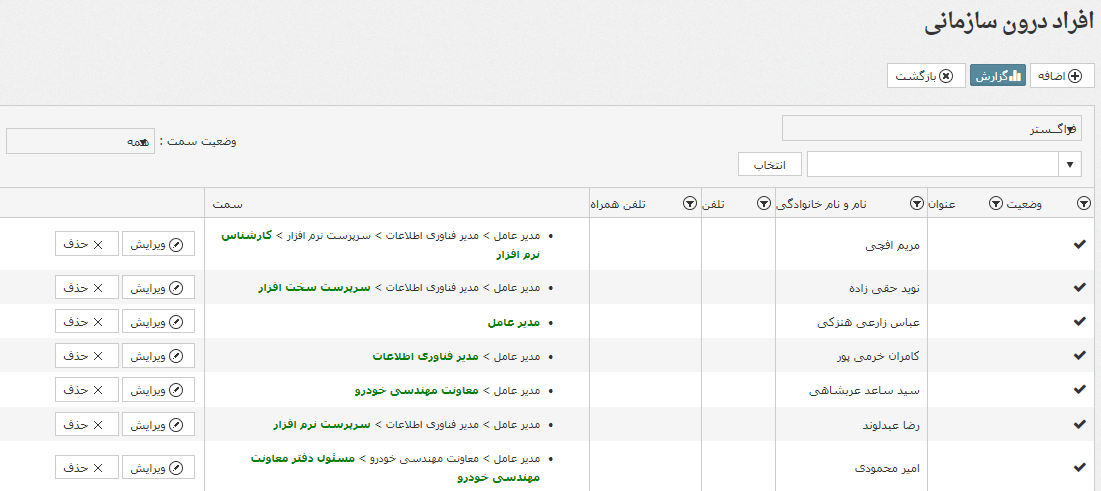
فهرست پرسنل سازمان در اتوماسیون اداری فراگستر
همانطور که مشاهده میکنید، فهرستی از پرسنل سازمان همراه با نقشهای آنان برای شما نمایش داده میشود. اما اگر بخواهید کارکنان و پرسنل جدیدی را به این فهرست اضافه کنید، باید روی گزینه “اضافه” کلیک نمایید تا فردی جدید را به سیستم معرفی کرده و بتوانید سمتی را به آن فرد اختصاص دهید.
در ادامه پنجره ای همراه با فرم زیر برای تعریف مشخصات کارکنان ظاهر شود. در این فرم اطلاعات پرسنل موردنظر را وارد میکنید و با علامتدار کردن گزینه “کاربری فعال باشد”، کاربری شخص موردنظر فعال میشود و جهت نمایش اطلاعات این کاربر در قسمت تماسها نیز، باید گزینه “نمایش اطلاعات شخصی” فعال شود.
پس از واردکردن اطلاعات فردی روی دکمه “ذخیره” کلیک کنید تا اطلاعات ذخیره و گزینههای دیگر مانند نام کاربری، اطلاعات سازمانی و … فعال گردد.
در مرحله بعد زمان انتساب سمت ها به پرسنل سازمان است. برای این کار باید ابتدا برای هر یک از پرسنل یک نام کاربری جهت ورود به سیستم تعریف کنید. سپس مطابق شکل زیر از سربرگ “اطلاعات سازمانی” روی دکمه “افزودن مورد جدید” کلیک کنید تا فرم زیر باز شود. پس از انتخاب واحد سازمانی تاریخ شروع را تعیین کنید و گزینه های “بهصورت فعال و امکان استفاده باشد” و “سمت پیشفرض این کاربری باشد” را فعال کنید. در آخر باید جهت ذخیره اطلاعات دکمه “افزودن اطلاعات” را بزنید.
برای مشاهده توضیحات بیشتر و روشی دیگر برای تعیین مشخصات پرسنلی و نقش افراد در سازمان میتوانید ویدئوی زیر را مشاهده کنید. در روش زیر پس از تعریف کاربر، سمت آنها از سربرگ اطلاعات سازمانی تعریف میشوند.
قابلیت تعریف چند سمت برای افراد در اتوماسیون
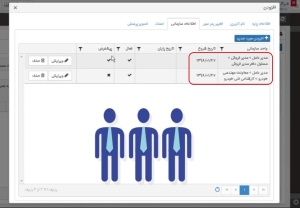
قابلیت تعریف چند سمت برای افراد در اتوماسیون